
Como sabemos, las aplicaciones de iPhone son muy estables, pero a veces sucede que varios usuarios se encuentran con el problema de que las aplicaciones de iPhone siguen fallando . Bueno, es una situación muy molesta para cualquiera cuando su aplicación favorita comenzó a congelarse o fallar repentinamente.
Por lo tanto, si también se enfrenta al mismo problema y después de intentar mucho, aún no puede solucionarlo, la aplicación sigue fallando en el iPhone, entonces debe mantener la calma. Digo esto porque este artículo ofrece varias formas posibles de solucionar el error de bloqueo de la aplicación en el iPhone .
Parte 1: La forma automática de resolver la aplicación sigue fallando en el iPhone [Recomendado]
Para arreglar la aplicación sigue fallando en el iPhone, me gustaría recomendarle uno de los mejores y más sencillos programas: la herramienta de reparación iPhone. Este efectivo programa tiene la capacidad de resolver los principales errores e innumerables problemas del teléfono con un solo clic.
Esta competente herramienta de reparación es fácil de usar y repara su teléfono móvil para que funcione correctamente. Es un software increíble que corrige los errores del iPhone en cualquier situación sin más problemas.
Por lo tanto, solo descargue y siga los sencillos pasos de esta herramienta de reparación para solucionar problemas de aplicaciones de iPhone que siguen fallando fácilmente.
iOS Reparación del sistema - Obtener iPhone / iPad / iPod Touch a normal
Repare cualquier tipo de problema o error en iPhone / iPad / iPod Touch y hágalo normal sin necesidad de habilidades.
- Tiene la capacidad de solucionar problemas de iOS sin pérdida de datos
- Solucione varios problemas del sistema iOS, como el logotipo blanco de Apple, el bucle de arranque, etc.
- Compatible con iPhone / iPad / iPod Touch & amp; Soporta iOS 14/13/12

Parte 2: Soluciones viables para reparar la aplicación sigue fallando en el iPhone manualmente
Por lo tanto, estas son las formas más fáciles de evitar que su aplicación se congele en su iPhone. No tienes que hacer nada, simplemente empieza a aplicar la solución una por una.
Solución n. ° 1: reiniciar el teléfono
Antes de aplicar cualquier otra solución, primero debe reiniciar su iPhone. Esto es porque; se cree que muchas veces un simple reinicio puede solucionar varios problemas menores. Entonces, simplemente reinicie su iPhone ahora y repare las aplicaciones que siguen fallando con el problema del iPhone 7 . Para eso, debe probar los pasos que se mencionan a continuación:
- Mantenga presionado el botón superior o el de volumen hasta que, y a menos que, se muestre el control deslizante de Apagar.
- Arrastra un control deslizante para simplemente apagar tu iPhone
- Nuevamente, debe presionar y mantener presionado el botón lateral o superior hasta que aparezca el logotipo de Apple
- Cuando su iPhone se encienda , intente usar una aplicación nuevamente.
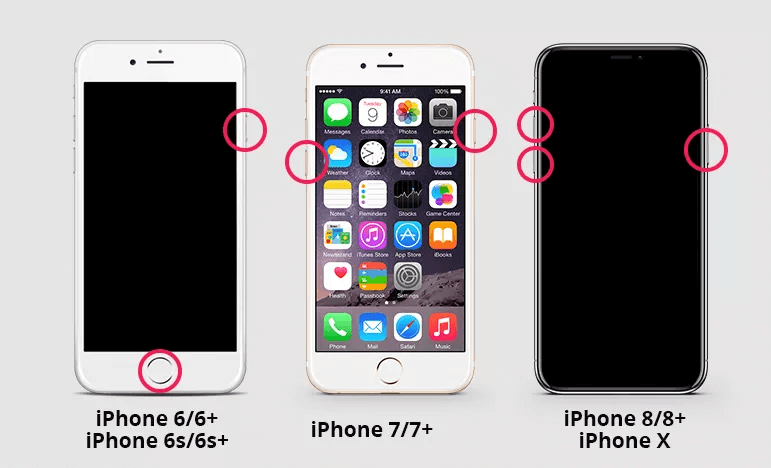
Solución n. ° 2: actualice la aplicación a su última versión
Otro método que puede probar es actualizar las aplicaciones de su iPhone de vez en cuando para mantener la estabilidad de su aplicación. Es obvio que algunos usuarios a menudo ignoran las actualizaciones de la aplicación.
Por lo tanto, si nota que las aplicaciones siguen fallando en el iPhone 8 y se producen problemas debido a alguna aplicación en particular, simplemente actualice el problema creando una aplicación a su última versión. Si desea saber cómo hacerlo, simplemente siga los pasos indicados:
- Abra su aplicación Configuración >> General >> Actualización de software
- Luego elija Descargar e instalar.
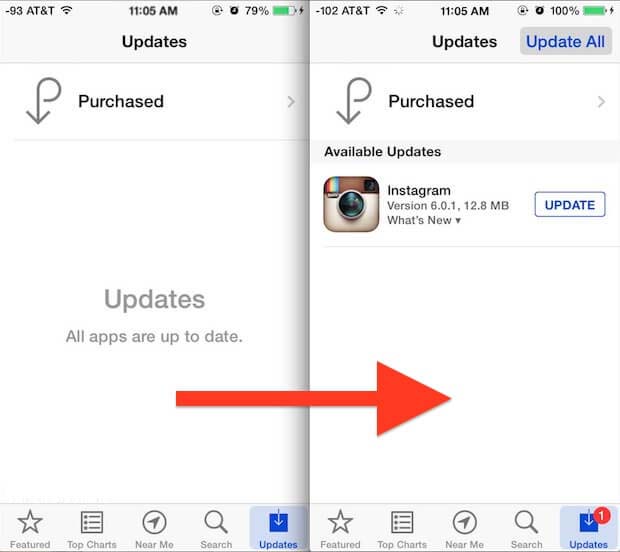
Después de completar el proceso, simplemente abra la aplicación que falla para ver si está funcionando correctamente o no.
Solución n. ° 3: desinstale y vuelva a instalar las aplicaciones
Esta es otra forma de resolver el problema de fallas de las aplicaciones. Simplemente desinstale las aplicaciones problemáticas y vuelva a instalarlas.
Conozca los pasos para desinstalar las aplicaciones:
- Al principio, debes encontrar el ícono de la aplicación
- Luego, mantenga presionada la aplicación hasta que comience a moverse o hasta que aparezca la X (signo de cruz)
- Puede ver el ícono X en la esquina superior izquierda de su pantalla
- Arrastre la aplicación a X y luego se le preguntará si desea desinstalar la aplicación o no
- Por último, toque Desinstalar .
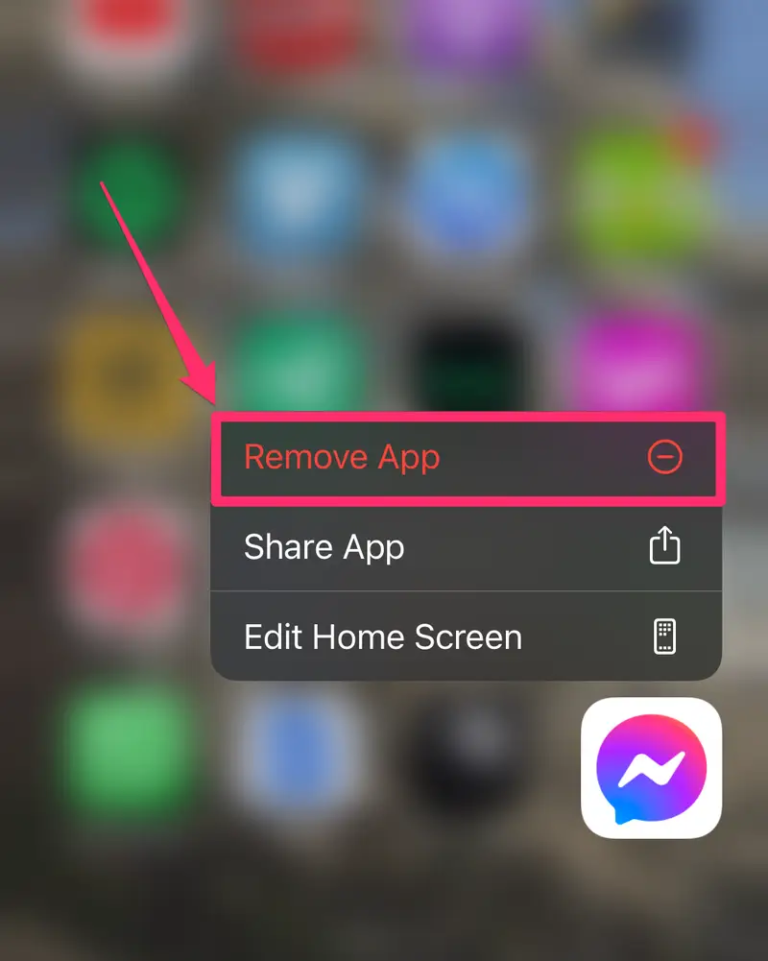
- Ahora puede ver que se completó el proceso de desinstalación.
- Nuevamente, para reinstalar la aplicación, debe seguir los pasos a continuación:
- Vaya a su aplicación de Play Store y busque la aplicación que se desinstaló recientemente
- Después de obtener la aplicación, haga clic en ella y luego nuevamente en la aplicación de instalación.
Solución n. ° 4: restablezca la configuración de su iPhone
Puede suceder que las aplicaciones se bloqueen continuamente porque existen algunos errores en la configuración de la aplicación. En tal caso, es posible que deba realizar un reinicio del software. Para borrar la configuración de la aplicación no válida, debe seguir los pasos que se indican a continuación:
- Toque la aplicación Configuración> General
- Ahora, desplácese hacia abajo y haga clic en Restablecer .
- Elija la opción para restablecer todas las configuraciones
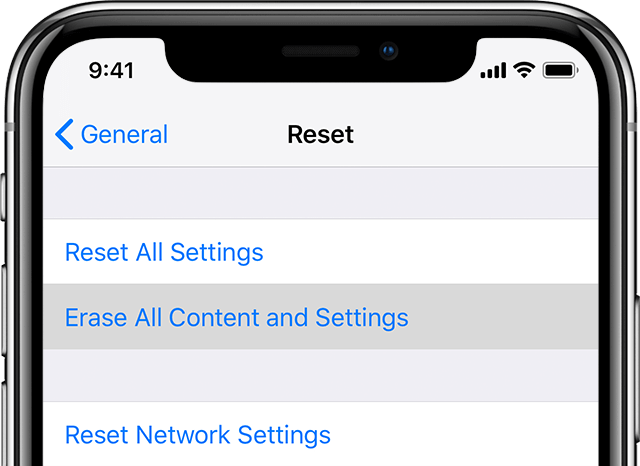
- Debe ingresar el código de acceso si se le solicita
- Por último, toque confirmar restablecer todas las configuraciones .
Solución n. ° 5: deshabilite las restricciones de su iPhone
Para resolver este error, primero debe verificar la configuración de su iPhone, especialmente las restricciones. Pero, si la función está habilitada, las aplicaciones restringidas no podrán ejecutarse correctamente. Para verificar y administrar la función de iOS, siga estos pasos:
- Abra su aplicación de configuración y elija General
- Luego, haga clic en Restricciones de contenido y privacidad .
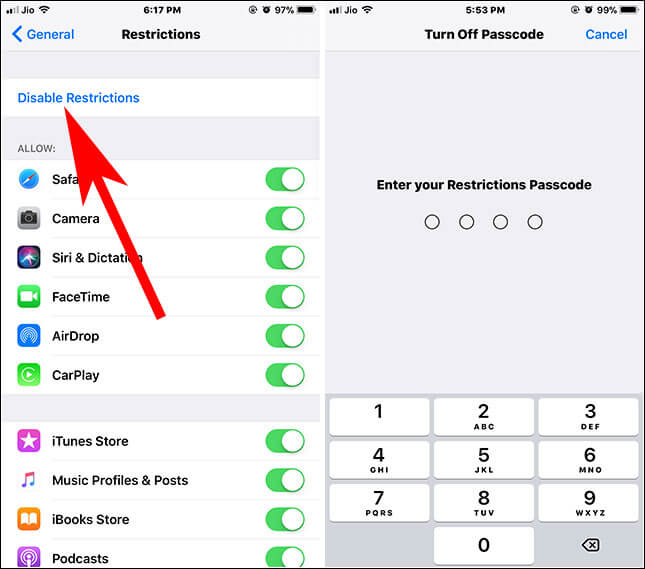
- Después de eso, elija las opciones dadas para desactivar las restricciones.
- Ahora, simplemente ingrese su código de acceso cuando se le solicite desactivar las restricciones.
- Pruebe que sus aplicaciones funcionen sin problemas o no después de deshabilitar las restricciones
Solución n. ° 6: cierre y vuelva a iniciar la aplicación para iPhone
Para evitar que la aplicación se bloquee, simplemente salga de la aplicación y reiníciela nuevamente. Esta acción detendrá todo el proceso de las aplicaciones y las iniciará nuevamente. Lea los pasos con atención:
- Haga un doble toque en el botón Inicio para obtener la pantalla multitarea
- Busque la aplicación que desea cerrar, deslice nuevamente la aplicación hacia arriba para salir de ella
- Haga clic en el botón Inicio para volver a la pantalla de inicio y presione la aplicación para reiniciarla nuevamente.
Solución n. ° 7: DFU Restore iPhone
Si no puede reparar el error de apertura y cierre inmediato de las aplicaciones de iPhone , entonces la siguiente solución para usted es: restauración de DFU . En otras palabras, la restauración DFU es un tipo especial de restauración, que borrará la configuración tanto del software como del hardware y le dará un dispositivo limpio.
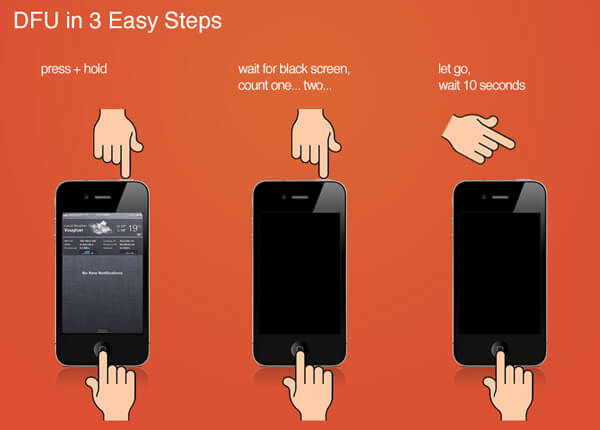
Debe tener en cuenta una cosa, la restauración DFU es casi como la restauración estándar, también eliminará todo su contenido y configuración en su iPhone. Por lo tanto, antes de probar este método, no olvide mantener una copia de seguridad de sus archivos.
Solución n. ° 8: actualice el iPhone
Es posible que su iPhone esté desactualizado y, como resultado, sus aplicaciones se bloqueen o se congelen. En este caso, debe actualizar su iPhone a su última versión para solucionar este problema. Aplica los pasos dados para actualizar tu iPhone.
- Vaya a Configuración y haga clic en General
- Nuevamente, toque Actualización de software que obtendrá en la pantalla superior
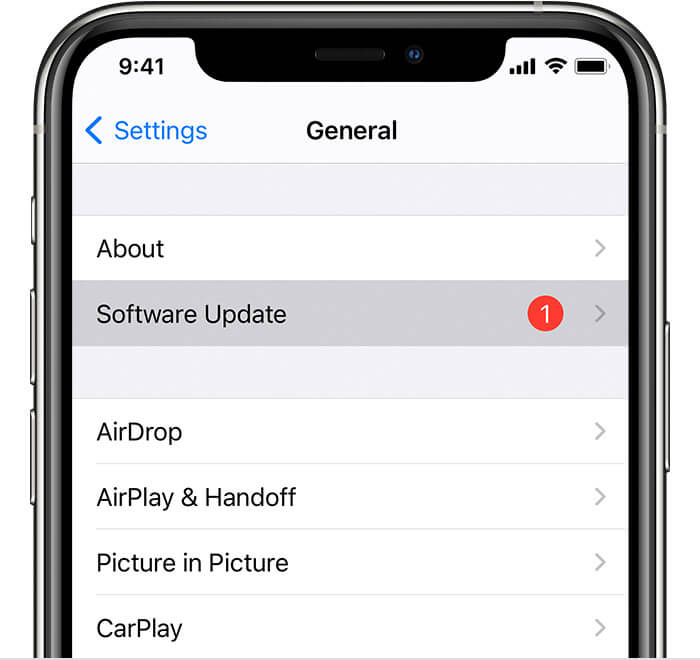
- Aquí, puede ver una opción Instalar
- Ahora, solo tócalo para actualizar tu iPhone.
- Si el iPhone está actualizado, recibirá un mensaje que dice ” iOS (versión) el software está actualizado “.
Solución n. ° 9: despeje el espacio de almacenamiento del iPhone
Sí, esta puede ser una razón para que una aplicación se bloquee inesperadamente. A veces, este tipo de error aparece por falta de espacio. Por lo general, las aplicaciones comienzan a comportarse de manera abrupta cuando no tienen suficiente espacio de almacenamiento en el dispositivo. Para liberar el almacenamiento, siga los pasos:
- Abra su aplicación de configuración >> General >> Almacenamiento de iPhone

- Puede ver que cada uno de ellos ocupa una lista de aplicaciones, que muestra el espacio.
- Luego, debe eliminar algunas aplicaciones para administrar el almacenamiento en su iPhone.
Solución n. ° 10: Realice un restablecimiento de fábrica
En caso de que la aplicación sea muy importante para su vida diaria, puede realizar un restablecimiento de fábrica en su iPhone. Este método es un poco arriesgado de usar, pero hacer un restablecimiento de fábrica ayuda a muchos usuarios a corregir este tipo de errores. No olvide guardar una copia de seguridad de sus datos valiosos, ya que esta acción eliminará todo de su dispositivo. Pruebe los pasos para realizar un restablecimiento de fábrica:
- Al principio, debe ir a Configuración en su iPhone
- A continuación, haga clic en General >> Restablecer
- Luego haga clic en Borrar todo el contenido y la configuración .
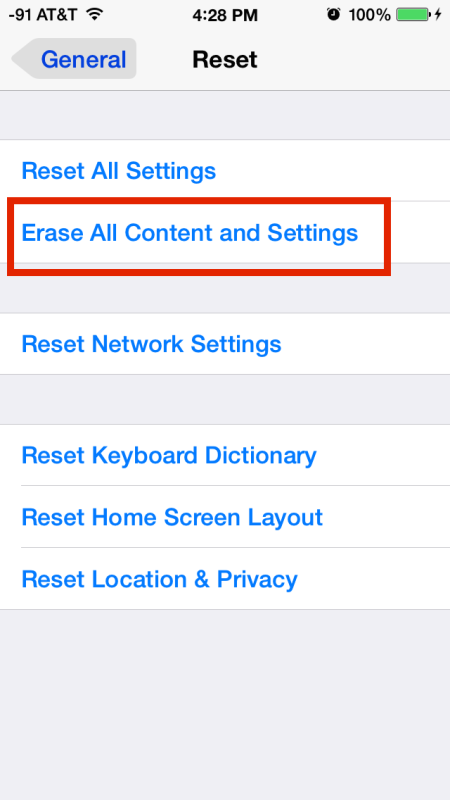
Nota : Se le pedirá que simplemente ingrese el código de acceso y la ID de Apple antes de que se complete el proceso de restablecimiento de fábrica.
Solución n. ° 11: póngase en contacto con el desarrollador de la aplicación
Si las soluciones anteriores no funcionan en su caso, le queda una y última opción: comuníquese con el desarrollador de su aplicación. Los expertos solo pueden corregir este tipo de error. Cómo hacerlo:
- Vaya a la App Store y descubra la aplicación específica en Actualizaciones >> Comprado , solo tóquelo.
- De las Calificaciones y comentarios, puntee en Ayuda de aplicaciones .
Si no se ve el soporte de la aplicación, asegúrese de haber iniciado sesión con el mismo ID de Apple, que usa al comprar y descargar la aplicación.
FAQ (preguntas frecuentes)
¿Qué significa si una aplicación sigue fallando?
La aplicación sigue fallando simplemente significa que su aplicación deja de responder por completo o es posible que su iPhone se esté ejecutando en menos espacio de almacenamiento.
¿Por qué mis aplicaciones siguen fallando en el iPhone?
Puede haber varias razones por las que esta aplicación sigue fallando continuamente. Algunas de las causas comunes son: ejecutar una aplicación desactualizada, menos espacio de almacenamiento, fallas en la configuración de la aplicación, usar software desactualizado o puede ejecutar tantas aplicaciones en segundo plano a la vez.
¿Cómo evito que las aplicaciones de mi iPhone se bloqueen?
Puede evitar que su iPhone se bloquee aplicando los métodos manuales y automáticos más efectivos. Para una solución instantánea y fácil, opte por el software de reparación iPhone.
Línea de fondo
Como os he proporcionado las mejores soluciones en la forma de fijar una aplicación que sigue fallando en el iPhone . Espero que ahora puedas arreglar esta aplicación que falla en problemas de iPhone.
En caso de que, si los datos de su iPhone se eliminan por error al aplicar la solución, entonces, sin preocuparse, simplemente debe utilizar la herramienta de reparación iPhone más confiable . Como mencioné anteriormente, este software seguramente lo ayudará a reparar este problema de bloqueo de la aplicación.





Kim Keogh is a technical and creative blogger and an SEO Expert. She loves to write blogs and troubleshoot several issues or errors on Android and iPhone. She loves to help others by giving better solutions to deal with data recovery problems and other issues.